Wählen Sie das Freistellungswerkzeug ![]() aus.
aus.
Freistellen eines Bildes
Das Freistellungswerkzeug entfernt den Bildbereich außerhalb des Freistellungsrahmens bzw. Auswahlbereichs. Die Freistellungsfunktion eignet sich für das Entfernen störender Hintergrundelemente und um einen Akzent im Bild zu setzen. Dabei wird die Auflösung des Originalfotos normalerweise unverändert übernommen. Mit der Option „Fotoverhältnis verwenden“ können Sie Größe und Auflösung eines Fotos beim Freistellen anzeigen und bearbeiten. Wenn Sie ein voreingestelltes Format verwenden, wird die Auflösung an die Vorgabe angepasst.
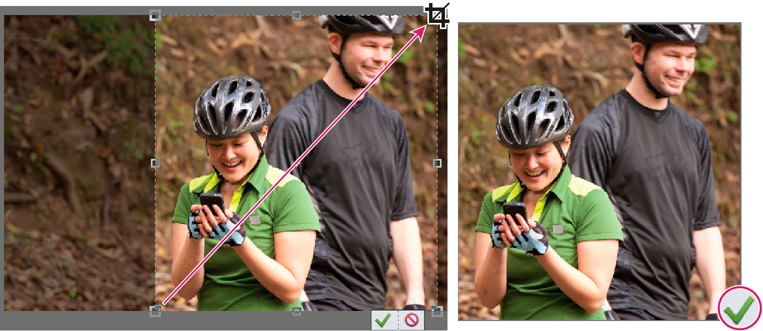
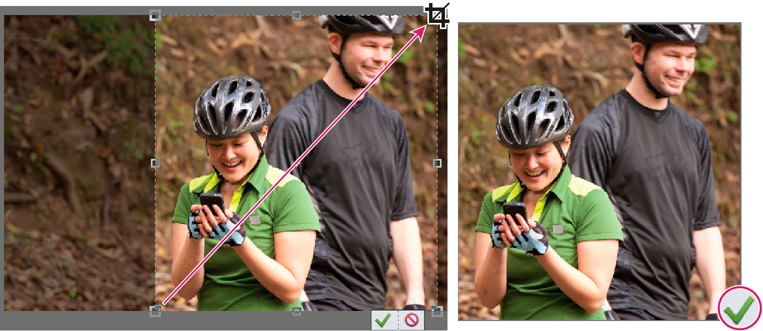
-
-
Wählen Sie in der Werkzeugoptionsleiste eine Freistellungshilfslinie aus, die Ihrer Anforderung entspricht. Zur Auswahl stehen „Drittel-Regel“, „Raster“, „Goldener Schnitt“ und „Ohne“. Weitere Informationen zu Freistellungshilfslinien finden Sie im Abschnitt Verwenden von Hilfslinien für bessere Ergebnisse beim Freistellen in diesem Artikel.
-
Wenn Sie eine andere Auflösung als die des Originalfotos verwenden möchten, wählen Sie im Menü „Seitenverhältnis“ eine der folgenden Optionen aus oder geben Sie in der Optionsleiste in die Felder „Breite“ und „Höhe“ eigene Werte ein:
Keine Beschränkung
Das Bild kann auf jede Größe skaliert werden.
Fotoverhältnis verwenden
Beim Freistellen wird das ursprüngliche Seitenverhältnis des Fotos angezeigt. In den Feldern „Breite“ und „Höhe“ werden die für das freigestellte Bild verwendeten Werte angezeigt. Im Feld „Auflösung“ kann die Bildauflösung geändert werden.
Voreingestelltes Format
Es wird ein voreingestelltes Format für das zugeschnittene Foto festgelegt. Wenn Sie ein Bild für einen Bilderrahmen in einer bestimmten Größe erstellen möchten, etwa 10 x 15 cm, wählen Sie einfach das entsprechende voreingestellte Format.
Hinweis:Wenn Sie in die Felder „Breite“ und „Höhe“ Werte eingeben, wird im Menü „Seitenverhältnis“ die Option „Benutzerdefiniert“ angezeigt.
-
Ziehen Sie den Zeiger über den Bildausschnitt, der erhalten bleiben soll. Beim Loslassen der Maustaste wird der Freistellungsrahmen als Begrenzungsrahmen mit Griffpunkten an den Ecken und Seiten angezeigt.
-
(Optional) Passen Sie den Freistellungsrahmen an, indem Sie einen der folgenden Schritte ausführen:
- Um die voreingestellte Größe oder das Seitenverhältnis zu ändern, wählen Sie in der Optionsleiste im Menü „Seitenverhältnis“ eine andere Option.
- Verschieben Sie den Freistellungsrahmen, indem Sie den Zeiger in den Begrenzungsrahmen setzen und bei gedrückter Maustaste an eine andere Position ziehen. Sie können den Freistellungsrahmen auch mit den Pfeiltasten verschieben.
- Ändern Sie die Größe des Freistellungsrahmens durch Ziehen an einem Griff. (Wenn Sie im Menü „Seitenverhältnis“ die Option „Keine Beschränkung“ gewählt haben, können Sie das Seitenverhältnis beim Skalieren erhalten, indem Sie während des Ziehens an einem Eckgriff die Umschalttaste gedrückt halten.)
- Um die Werte für „Breite“ und „Höhe“ zu vertauschen, klicken Sie in der Optionsleiste auf das Symbol „Vertauschen“
 .
.
- Um den Freistellungsrahmen zu drehen, platzieren Sie den Zeiger außerhalb des Begrenzungsrahmens (der Zeiger wird zu einem gebogenen Pfeil
 ) und ziehen Sie. (Bei Bitmaps kann der Freistellungsrahmen nicht gedreht werden.)
) und ziehen Sie. (Bei Bitmaps kann der Freistellungsrahmen nicht gedreht werden.)Hinweis: Sie können die Farbe und Deckkraft der Freistellungsabdeckung (die den zu entfernenden Bereich kennzeichnet) in den Voreinstellungen für das Freistellungswerkzeug ändern. Wählen Sie „Photoshop Elements Editor“ > „Voreinstellungen“ > „Anzeige und Cursor“ und legen Sie im Dialogfeld „Voreinstellungen“ unter „Freistellungswerkzeug“ einen neuen Wert für Farbe und Deckkraft fest. Wenn Sie beim Freistellen keine Farbabdeckung sehen möchten, deaktivieren Sie die Option „Abdeckung verwenden“.
-
Klicken Sie zum Abschließen des Freistellungsvorgangs auf die grüne Schaltfläche „Bestätigen“
 rechts unten im Freistellungsrahmen oder doppelklicken Sie auf den Begrenzungsrahmen. Wenn Sie den Freistellungsvorgang abbrechen möchten, klicken Sie auf die Schaltfläche „Abbrechen“
rechts unten im Freistellungsrahmen oder doppelklicken Sie auf den Begrenzungsrahmen. Wenn Sie den Freistellungsvorgang abbrechen möchten, klicken Sie auf die Schaltfläche „Abbrechen“  oder drücken Sie die Esc-Taste.
oder drücken Sie die Esc-Taste.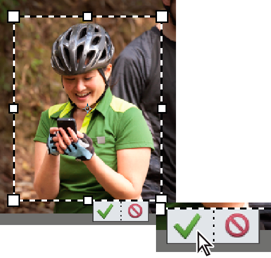
Klicken Sie auf die Schaltfläche „Bestätigen“, um das Ergebnis eines Freistellungsvorgangs zu akzeptieren. 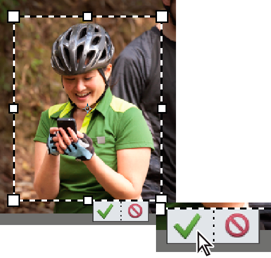
Klicken Sie auf die Schaltfläche „Bestätigen“, um das Ergebnis eines Freistellungsvorgangs zu akzeptieren.
Freistellen von Bildern auf eine Auswahlbegrenzung
Der Befehl „Freistellen“ dient zum Entfernen der Bereiche, die außerhalb der aktuellen Auswahl liegen. Beim Freistellen auf eine Auswahlbegrenzung schneidet Photoshop Elements das Bild auf den Begrenzungsrahmen zu, der die Auswahl enthält. (Auswahlbereiche mit unregelmäßigen Formen, wie sie z. B. das Lasso erstellt, werden anhand eines rechteckigen Begrenzungsrahmens freigestellt, in dem sich die Auswahl befindet.) Wenn Sie den Befehl „Freistellen“ verwenden, ohne vorher eine Auswahl vorgenommen zu haben, entfernt Photoshop Elements an allen sichtbaren Bildkanten einen 50 Pixel breiten Bereich.
-
Wählen Sie mit einem beliebigen Auswahlwerkzeug, etwa dem Auswahlrechteck
 , den Bildbereich aus, der erhalten bleiben soll.
, den Bildbereich aus, der erhalten bleiben soll. -
Wählen Sie „Bild“ > „Freistellen“.
Vorschläge für automatische Freistellung
Das Freistellungswerkzeug und die entsprechende Technik sind wichtige Bestandteile der Fotobearbeitung. In Photoshop Elements werden für das Freistellungswerkzeug automatisch vier vordefinierte Vorschläge angezeigt. Sie können beim Freistellen einen dieser Vorschläge auswählen, der Ihren Anforderungen am besten entspricht. Sie können auch in beliebiger Weise weitere Bereiche freistellen, nachdem Sie einen der vier Vorschläge genutzt oder alle vier Vorschläge verworfen haben.
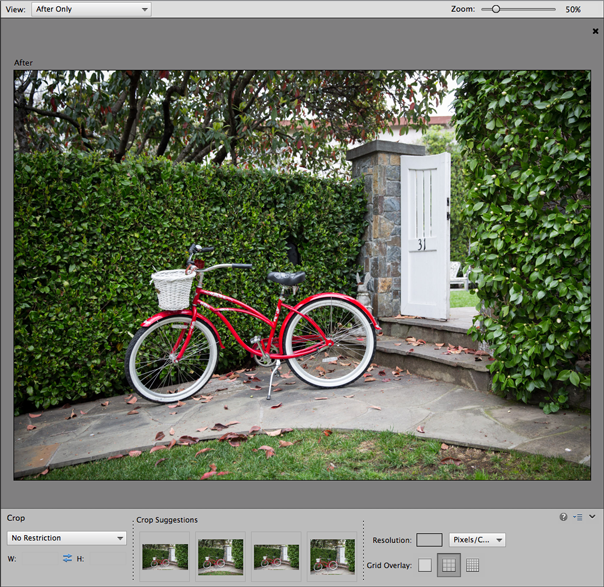
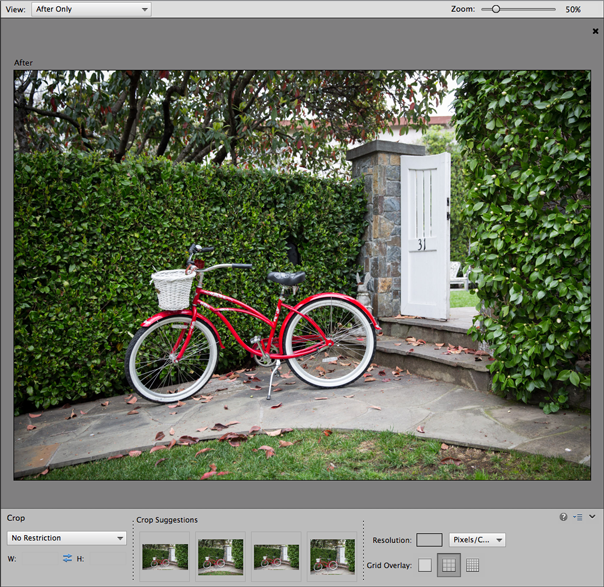
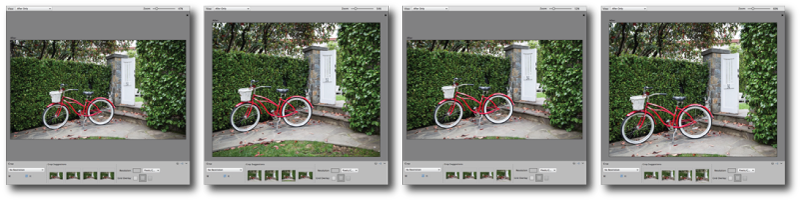
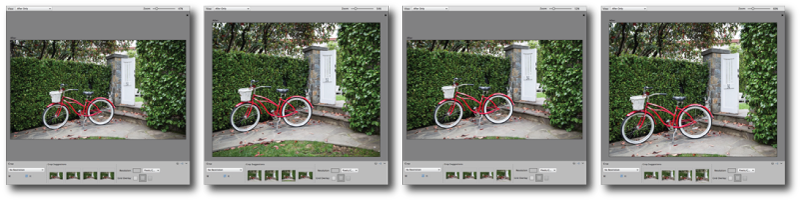
So verwenden Sie die Vorschläge für die automatische Freistellung:
- Öffnen Sie in Photoshop Elements ein Foto.
- Wählen Sie das Freistellungswerkzeug aus. Im Werkzeugoptionsfeld werden vier Miniaturen mit den automatischen Vorschlägen angezeigt.
- Klicken Sie auf eine Miniatur, die Sie als die optimale betrachten. Sie können aber auch weitere Vorschläge anzeigen, wenn Sie in den Werkzeugoptionen ein anderes Seitenverhältnis aus dem Dropdownmenü auswählen.
Wenn Sie den Mauszeiger im Werkzeugoptionsfeld über die Vorschläge bewegen, wird eine Vorschau des betreffenden Freistellungsvorschlags angezeigt.
Verwenden von Hilfslinien für bessere Ergebnisse beim Freistellen
Die folgenden Überlagerungsoptionen sind verfügbar, wenn Sie mit dem Freistellungswerkzeug arbeiten:
Drittel-Regel
Bricht das Bild horizontal und vertikal (äquidistante Linien) in Drittel, in neun Abschnitte und bietet so ein besseres visuelles Hilfsmittel zum Bestimmen eines Freistellungsvorgangs. Sie können einen Freistellungsvorschlag bestätigen oder abbrechen. Die Überlagerung beim Freistellen wird in der Optionsleiste anhand der Optionen „B“ und „H“ festgelegt. Beispielsweise kann sich das Hauptmotiv (ein Baum, eine Person oder ein Tier) an zwei Dritteln des Horizontes befinden und sich mit einer der Linien überschneiden.
Raster
Erstellt eine Rasterhilfslinie auf dem Bild. Verwenden Sie das Raster, um Objekte zu positionieren, bevor Sie das Bild freistellen.
Goldener Schnitt
Der goldene Schnitt erstellt eine Hilfslinie für die Platzierung von Objekten in einem Foto. Durch die Positionierung der Objekte im Bild an den Linien und Überschneidungen dieses Rasters wird ein optisch ansprechendes Bild erstellt. Mit dem Goldenen Schnitt-Raster können Sie einen wichtigen Teil des Bildes positionieren. Beispiel: Ein Auge oder eine Verzierung oder ein Blatt im Fokus, das bzw. die im Raster durch einen konzentrischen Kreis hervorgehoben wird.
Verwenden Sie das Symbol zum Tauschen der Höhe und Breite, um das Raster zu drehen. Je nach dem Seitenverhältnis des Freistellungsrahmens (hoch oder breit) wird die vertikale oder horizontale Spiegelungsoption angezeigt.
Klicken Sie in der Werkzeugoptionsleiste auf „Spiegeln“, um das Goldene-Schnitt-Raster horizontal oder vertikal zu spiegeln. Der goldene Schnitt kann im Uhrzeigersinn oder gegen den Uhrzeigersinn gedreht werden. Das Verhalten der Schaltfläche „Spiegeln“:
- Wenn die Breite der Freistellungsmaße in der Freistellungsoptionsleiste größer als die Höhe ist, wird eine horizontale Spiegelung (grafisch dargestellt) als Schaltfläche angezeigt.
- Wenn die Breite der Freistellungsmaße in der Freistellungsoptionsleiste kleiner als die Höhe ist, wird eine vertikale Spiegelung (grafisch dargestellt) als Schaltfläche angezeigt.
Ohne
Im Begrenzungsrahmen wird keine Freistellungshilfslinienüberlagerung angezeigt.
Perspektivisches Freistellungswerkzeug
Neuerungen in Photoshop Elements 15
Mit dem perspektivischen Freistellungswerkzeug können Sie die Perspektive eines Bildes während des Freistellens transformieren. Dies ist besonders nützlich bei Bildern mit trapez- oder tonnenförmiger Verzerrung. Verzerrungen treten auf, wenn ein Motiv aus einem Winkel statt direkt von vorne fotografiert wird oder wenn ein weit ausgedehntes Motiv mit einem Weitwinkelobjektiv aufgenommen wird. Wenn Sie z. B. ein hohes Gebäude vom Boden aus fotografieren, entsteht der Eindruck, dass die Kanten des Gebäudes oben näher zusammenliegen als unten.
-
Öffnen Sie in Photoshop Elements ein Foto.
-
Wählen Sie im Expertenmodus in der Werkzeugpalette im Bereich zum Verändern einer Auswahl das perspektivische Freistellungswerkzeug.
-
Ziehen Sie einen Auswahlrahmen um das Objekt, dessen Perspektive Sie korrigieren möchten, und schneiden Sie das Bild auf die Fläche des Auswahlrahmens zu.

Mit dem perspektivischen Freistellungswerkzeug festgelegter Auswahlrahmen. 
Mit dem perspektivischen Freistellungswerkzeug festgelegter Auswahlrahmen. -
Verwenden Sie die Ecken der Auswahl, um die Form des Auswahlrahmens zu ändern. Bewegen Sie den Mauszeiger über eine beliebige Ecke. Wenn der Zeiger weiß dargestellt wird, klicken Sie auf die Ecke und bewegen Sie sie.
Hinweis:Optimale Ergebnisse erreichen Sie, wenn Sie die Ecken so verschieben, dass die vertikale Kante des Auswahlrahmens auf Strukturen oder Objekte im Foto ausgerichtet ist, die vertikal dargestellt werden sollen.

Ändern Sie die Form des Freistellungsrahmens so, dass die vertikalen Linien im Bild aufeinander ausgerichtet sind. 
Ändern Sie die Form des Freistellungsrahmens so, dass die vertikalen Linien im Bild aufeinander ausgerichtet sind. -
(Optional) Geben Sie im Bereich „Werkzeugoptionen“ Werte für die Breite (B), Höhe (H) und die Auflösung in die entsprechenden Felder ein. Das Bild wird entsprechend diesen Werten für Höhe, Breite und Auflösung angepasst.

Perspektivisches Freistellungswerkzeug – Optionen 
Perspektivisches Freistellungswerkzeug – Optionen -
Klicken Sie auf
 , um die Perspektive anzupassen und das Bild auf den Bereich des Auswahlrahmens zuzuschneiden.
, um die Perspektive anzupassen und das Bild auf den Bereich des Auswahlrahmens zuzuschneiden.
Fertiges Bild mit korrigierter Perspektive 
Fertiges Bild mit korrigierter Perspektive
Verwenden des Ausstechers
Mit dem Ausstecher können Sie ein Bild auf eine von Ihnen gewählte Form zuschneiden. Nachdem Sie die Form auf das Foto gezogen haben, können Sie den Begrenzungsrahmen verschieben und skalieren, bis genau der gewünschte Bereich ausgewählt ist.
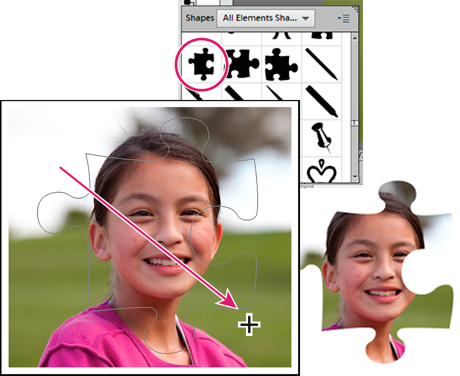
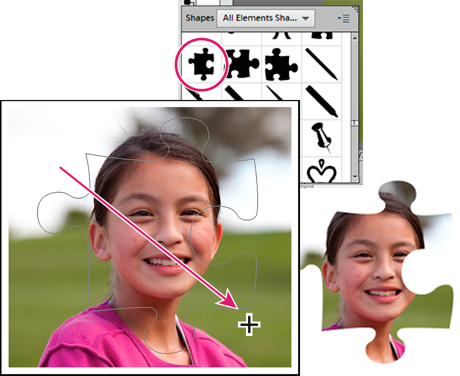
-
Wählen Sie den Ausstecher aus.
-
Klicken Sie auf das Popupmenü des Ausstechers in der Werkzeugoptionsleiste und wählen Sie eine Form aus. Um andere Bibliotheken anzuzeigen, wählen Sie aus dem Dropdown „Formen“ eine andere Bibliothek aus.
-
Doppelklicken Sie auf eine Form, um sie auszuwählen.
-
Stellen Sie Formoptionen ein:
Ohne Einschränkungen
Die Form wird in einer beliebigen Größe und in einem beliebigen Seitenverhältnis gezeichnet.
Festgelegte Proportionen
Das Verhältnis von Höhe und Breite für die ausgestochene Form bleibt erhalten.
Definierte Größe
Das Foto wird exakt auf die Größe der von Ihnen gewählten Form zugeschnitten.
Feste Größe
Es werden exakte Maße für die fertige Form festgelegt. Die Maße werden aus den von Ihnen angegebenen Höhen- und Breiteneinstellungen errechnet.
Vom Mittelpunkt aus
Die Form wird vom Mittelpunkt aus gezeichnet.
Weiche Kante
Entscheidet, wie weich die Kanten der fertigen Form sein müssen. Wenn Sie eine weiche Kante definieren, werden die Kanten des freigestellten Bildes weichgezeichnet; sie verblassen also allmählich und verschmelzen dann mit dem Hintergrund.
Freistellen
Aktivieren Sie diese Option, um das Bild auf den Begrenzungsrahmen freizustellen, der die erstellte Form enthält.
-
Ziehen Sie im Bild, um die Begrenzung der Form zu erstellen, und verschieben Sie diese Begrenzung an die gewünschte Position im Bild.
-
Klicken Sie auf die Schaltfläche „Bestätigen“
 oder drücken Sie den Zeilenschalter, um den Freistellungsvorgang abzuschließen. Wenn Sie den Freistellungsvorgang abbrechen möchten, klicken Sie auf die Schaltfläche „Abbrechen“
oder drücken Sie den Zeilenschalter, um den Freistellungsvorgang abzuschließen. Wenn Sie den Freistellungsvorgang abbrechen möchten, klicken Sie auf die Schaltfläche „Abbrechen“  oder drücken Sie die Esc-Taste.
oder drücken Sie die Esc-Taste.
Ändern der Größe der Arbeitsfläche
Die Arbeitsfläche ist der Arbeitsbereich, der ein vorhandenes Bild im Bildfenster umgibt. Sie ist der vollständig bearbeitbare Bereich eines Bildes. Sie können die Arbeitsfläche auf jeder Seite eines Bildes vergrößern oder verkleinern. Die zusätzliche Arbeitsfläche wird in der momentan ausgewählten Hintergrundfarbe auf der Hintergrundebene l(standardmäßig) oder in der im Fenster „Arbeitsfläche“ ausgewählten Farbe für die erweiterte Arbeitsfläche angezeigt. In anderen Ebenen ist die hinzugefügte Arbeitsfläche transparent.
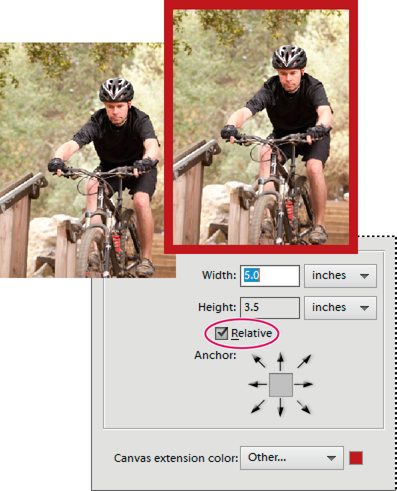
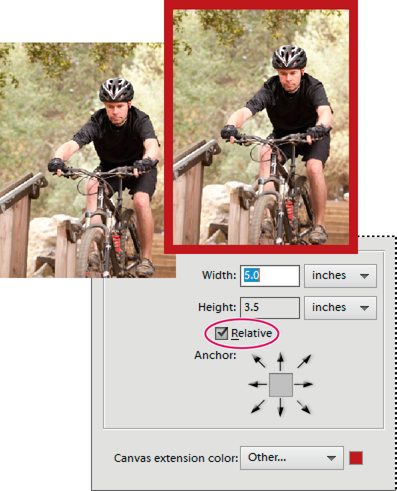
-
Wählen Sie „Bild“ > „Skalieren“ > „Arbeitsfläche“.
-
Führen Sie einen der folgenden Schritte aus:
- Geben Sie die Abmessungen der neuen Arbeitsfläche in die Felder „Breite“ und „Höhe“ ein. Wählen Sie in den zugehörigen Dropdowns die gewünschte Maßeinheit.
- Aktivieren Sie die Option „Relativ“ und geben Sie die Werte ein, um die die Größe der Arbeitsfläche erhöht bzw. verringert werden soll. Geben Sie eine negative Zahl ein, um die Arbeitsfläche zu verkleinern. Verwenden Sie diese Option, wenn Sie die Arbeitsfläche um einen bestimmten Wert vergrößern möchten, beispielsweise 5 cm auf jeder Seite.
- Geben Sie die Abmessungen der neuen Arbeitsfläche in die Felder „Breite“ und „Höhe“ ein. Wählen Sie in den zugehörigen Dropdowns die gewünschte Maßeinheit.
-
Klicken Sie auf einen Pfeil auf dem Ankersymbol, um die Position anzugeben, an der sich das vorhandene Bild auf der neuen Arbeitsfläche befinden soll.
-
Um die Farbe der neuen Arbeitsfläche zu ändern, wählen Sie im Dropdown-Menü „Farbe für erw. Arbeitsfläche“ eine Option aus und klicken Sie auf „OK“.
Begradigen eines Bildes
Wenn beim Fotografieren mit der Kamera gewackelt wurde, kann ein Bild hierdurch falsch ausgerichtet sein. Beispielsweise ist der Horizont im Bild eines Sonnenuntergangs nicht immer perfekt horizontal. In Photoshop Elements können Sie das Foto neu ausrichten, damit der Horizont perfekt horizontal ist. Mit dem Gerade-ausrichten-Werkzeug (P) können Sie ein Bild vertikal oder horizontal neu ausrichten. Falls erforderlich, können Sie mit diesem Werkzeug auch die Arbeitsfläche automatisch skalieren oder freistellen, um das Begradigen des Bildes zu ermöglichen.
- Zeichnen Sie im Schnellmodus mit aktivem Gerade-ausrichten-Werkzeug (P) eine Linie entlang des Horizonts (sofern sichtbar). Falls er nicht sichtbar ist, zeichnen Sie eine Linie, die Ihrer Meinung nach die horizontale Achse des Fotos darstellt.
Das Foto wird gerade ausgerichtet und je nach ausgewählter Option werden alle erstellten Kanten automatisch gefüllt.
Manuelles Begradigen eines Bildes
-
Wählen Sie das Gerade-ausrichten-Werkzeug aus.
-
Wählen Sie aus den verfügbaren Optionsschaltflächen:
Größe der Arbeitsfläche anpassen
Die Größe der Arbeitsfläche wird so geändert, dass das gedrehte Bild vollständig sichtbar ist. Die Begradigung bewirkt, dass einige Ecken des Bildes außerhalb der aktuellen Arbeitsfläche liegen. Das begradigte Bild enthält leere Hintergrundbereiche, aber es werden keine Pixel beschnitten.
Zuschneiden, um Hintergrund zu entfernen
Das Bild wird freigestellt und alle leeren Hintergrundbereiche, die nach dem Begradigen auftreten, werden entfernt. Bei diesem Vorgang werden einige Pixel beschnitten.
Auf Originalgröße zuschneiden
Die Arbeitsfläche hat die gleiche Größe wie das Originalbild. Das begradigte Bild enthält leere Hintergrundbereiche und einige Pixel werden beschnitten.

Entfernen des Hintergrunds durch Begradigen und Freistellen 
Entfernen des Hintergrunds durch Begradigen und Freistellen Hinweis:Die drei Begradigungsoptionen sind aktiviert, wenn die Option „Alle Ebenen drehen“ aktiviert ist.
-
Aktivieren Sie die Option „Alle Ebenen drehen“, um alle Ebenen im Bild zu begradigen.
-
Führen Sie einen der folgenden Schritte aus, um das Bild zu begradigen:
- Soll das Bild horizontal ausgerichtet werden, zeichnen Sie im Bild eine Linie, die für die neue gerade horizontale Kante steht. Angenommen, Sie haben ein Bild mit einem Sonnenuntergang und einem schiefen Horizont. Zeichnen Sie parallel zum Horizont eine horizontale Linie.
- Um das Bild vertikal auszurichten, klicken Sie auf den Startpunkt, halten Sie die Befehlstaste gedrückt und ziehen Sie dann mit der Maus, um die neue vertikale Linie zu platzieren. Angenommen, Sie haben ein Bild mit einer Person in einem Raum, das schief ausgerichtet ist. Drücken Sie die Befehlstaste und zeichnen Sie parallel zur vertikalen Kante eines Regals oder eines Lampenständers eine vertikale Linie.
- Soll das Bild horizontal ausgerichtet werden, zeichnen Sie im Bild eine Linie, die für die neue gerade horizontale Kante steht. Angenommen, Sie haben ein Bild mit einem Sonnenuntergang und einem schiefen Horizont. Zeichnen Sie parallel zum Horizont eine horizontale Linie.
Automatisches Begradigen eines Bildes
- Um das Bild automatisch zu begradigen und die umgebende Arbeitsfläche dabei zu erhalten, wählen Sie „Bild“ > „Drehen“ > „Bild gerade ausrichten“. Das begradigte Bild enthält leere Hintergrundbereiche, aber es werden keine Pixel beschnitten.
- Um das Bild automatisch zu begradigen und freizustellen, wählen Sie „Bild“ > „Drehen“ > „Bild gerade ausrichten und freistellen“. Das begradigte Bild enthält keine leeren Hintergrundbereiche, aber einige Pixel werden beschnitten.
Manuelles Begradigen eines Bilds im Schnellmodus
-
Wählen Sie das Gerade-ausrichten-Werkzeug aus.
-
Wählen Sie aus den verfügbaren Optionsschaltflächen:
Arbeitsfläche erhalten
Die Größe der Arbeitsfläche wird so geändert, dass das gedrehte Bild vollständig sichtbar ist. Die Begradigung bewirkt, dass einige Ecken des Bildes außerhalb der aktuellen Arbeitsfläche liegen. Das begradigte Bild enthält leere Hintergrundbereiche, aber es werden keine Pixel beschnitten.
Bildgröße erhalten
Das Bild wird skaliert und alle leeren Hintergrundbereiche, die nach dem Begradigen auftreten, werden entfernt. Bei diesem Vorgang werden einige Pixel beschnitten.
-
Führen Sie einen der folgenden Schritte aus, um das Bild zu begradigen:
- Um das Bild horizontal auszurichten, zeichnen Sie eine Linie entlang einer Kante, die horizontal sein sollte. Angenommen, Sie haben ein Bild mit einem Zug und einem schiefen Horizont. Zeichnen Sie parallel zum Zug eine horizontale Linie.
- Um das Bild vertikal auszurichten, zeichnen Sie eine Linie entlang einer Kante, die vertikal sein sollte. Angenommen, Sie haben ein Bild mit einem schief ausgerichteten Turm. Zeichnen Sie parallel zum Turm eine vertikale Linie.
- Um das Bild horizontal auszurichten, zeichnen Sie eine Linie entlang einer Kante, die horizontal sein sollte. Angenommen, Sie haben ein Bild mit einem Zug und einem schiefen Horizont. Zeichnen Sie parallel zum Zug eine horizontale Linie.
Kanten automatisch füllen
Das Gerade-ausrichten-Werkzeug hat eine erweiterte Option, mit der Kanten mit entsprechenden Bilddaten automatisch intelligent gefüllt werden können, anstatt sie mit Hintergrundfarbe oder transparenten Pixeln auszufüllen.
Die Option „Kanten automatisch füllen“ ist nur in den Modi „Größe anpassen“ und „Originalgröße“ verfügbar. Aktivieren Sie das Kontrollkästchen „Kanten automatisch füllen“, bevor Sie eine Linie zeichnen, um das Bild gerade auszurichten. Wenn Sie die Linie zeichnen, werden alle Lücken, die entlang den Kanten des Fotos entstehen, automatisch und intelligent gefüllt.
Teilen eines gescannten Bildes, das mehrere Fotos enthält
Wenn Sie auf einem Flachbildscanner mehrere Fotos gleichzeitig gescannt haben, können Sie das Scanbild automatisch in die Einzelfotos teilen und gerade ausrichten. Die Fotos müssen klar voneinander abgegrenzt sein.


-
Wählen Sie „Bild“ > „Gescannte Fotos teilen“. Die Bilder werden von Photoshop Elements automatisch geteilt und jeweils in einer eigenen Datei gespeichert.
Hinweis:Bei Bildern mit hellen Bereichen an den Rändern (z. B. Fotos von hellen Wolken, Schnee usw.) funktioniert dieser Befehl am besten, wenn Sie das Bild auf dem Scanner mit einem Blatt dunklen Papier abdecken.